Jak przenieść dane do KPiR?
Ostatnia aktualizacja: 24 kwietnia 2024Spis treści:
Przeniesienie danych do KPiR z Panelu klienta Shoper Faktury i Magazyn
Zaloguj się do Panelu klienta.
Przejdź do sekcji: Ustawienia (prawy górny róg ekranu).
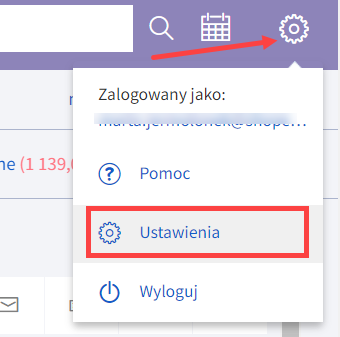
Przejdź do sekcji: Podatki. Uzupełnij wszystkie dane w formularzu, a następnie kliknij przycisk: Zapisz dane.
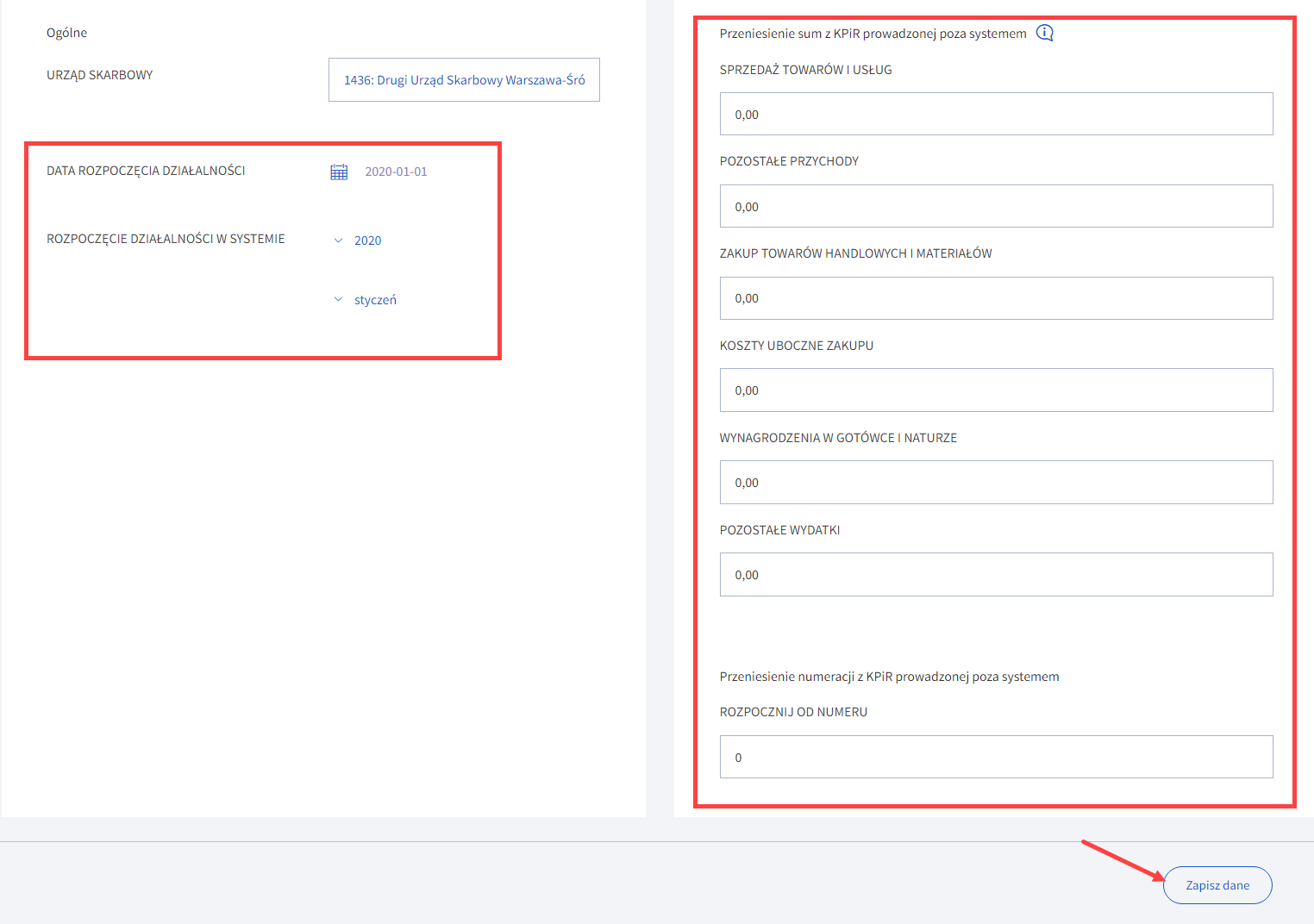
Wideo: ustawienia i konfiguracja konta Shoper Faktury i Magazyn
Zapoznaj się z filmem opisującym konfiguracje konta w Shoper Faktury i Magazyn.
Warto zapamiętać!
W powyższym artykule zostało wyjaśnione:
- proces przenoszenia sum z KPiR prowadzonego poza aplikacją,
- gdzie w Panelu klienta można wykonać przeniesienie danych do KPiR.